アップロード
[目次]
・ファイルをアップロードする
『店舗設定』でアイコンやバナーを登録する際、あらかじめファイルをアップロードする必要があります。
以下の手順でファイルのアップロードを行ってください。
1.左メニューから『アイコン・バナーの登録』をクリック。
2.以下の必要項目を入力し「アップロード」ボタンをクリック。
![]()
![]()
![]()

|
アップロード詳細 |
|
|
[1] 画像名(ALT) |
アイコンの名称を設定します。 ※最大64文字まで可能です。 |
|
[2] ファイル種別 |
アイコン、バナー(690x388)、Flashバナー(690x388)のいずれかを選択してください。 |
|
[3] アップロードファイル |
自分のパソコンの中から、アップロードしたいファイルを選択できます。 |
アップロードには以下の制限があります。
|
アップロード可能な拡張子 |
|
|
拡張子 |
「.gif」「.png」「.jpeg ( jpg )」「swf」 |
|
アップロード可能なファイル数 |
|
|
アイコン |
最大20ファイルまでアップロード可能 |
|
バナー、Flashバナー |
合わせて最大10ファイルまでアップロード可能 |
|
アップロードファイルの制限事項 |
|
|
1.拡張子のないファイル |
ファイル名に拡張子のないファイルはアップロードできません。 例)「desktoplauncher」など |
|
2.自動実行可能なファイル |
拡張子が「.exe」のファイルはアップロードできません |
|
3.アップロード可能な 拡張子以外のファイル |
「.gif」「.png」「.jpeg ( jpg )」「swf」以外の拡張子になります。 例)「.doc」「.pdf」「.ppt」「.pptx」「.txt」等 |
|
■アイコン⇒最大サイズ128x128ピクセルです。(レイアウト右横時は64x64ピクセル) このサイズの範囲内であれば、オリジナルのサイズで表示されます。 ■プロモーションバナー⇒690x388ピクセル固定です。 必ず上記サイズのファイルをアップロードください。 |
・アップロードしたファイルを削除する
アップロードしたファイルを削除します。
削除したファイルは復元できませんので、予めご了承ください。
1.左メニューから『アイコン・バナーの登録』をクリック。
2.「アップロードファイル一覧」から、該当するファイルの「削除」をクリック。
![]()

3.「削除しますか?」と表示されるので「OK」をクリック。

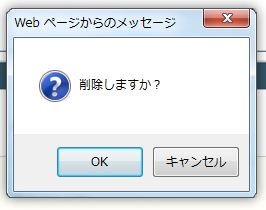
4.「画像を削除しました。」と表示されれば、選択した画像の削除は完了です。